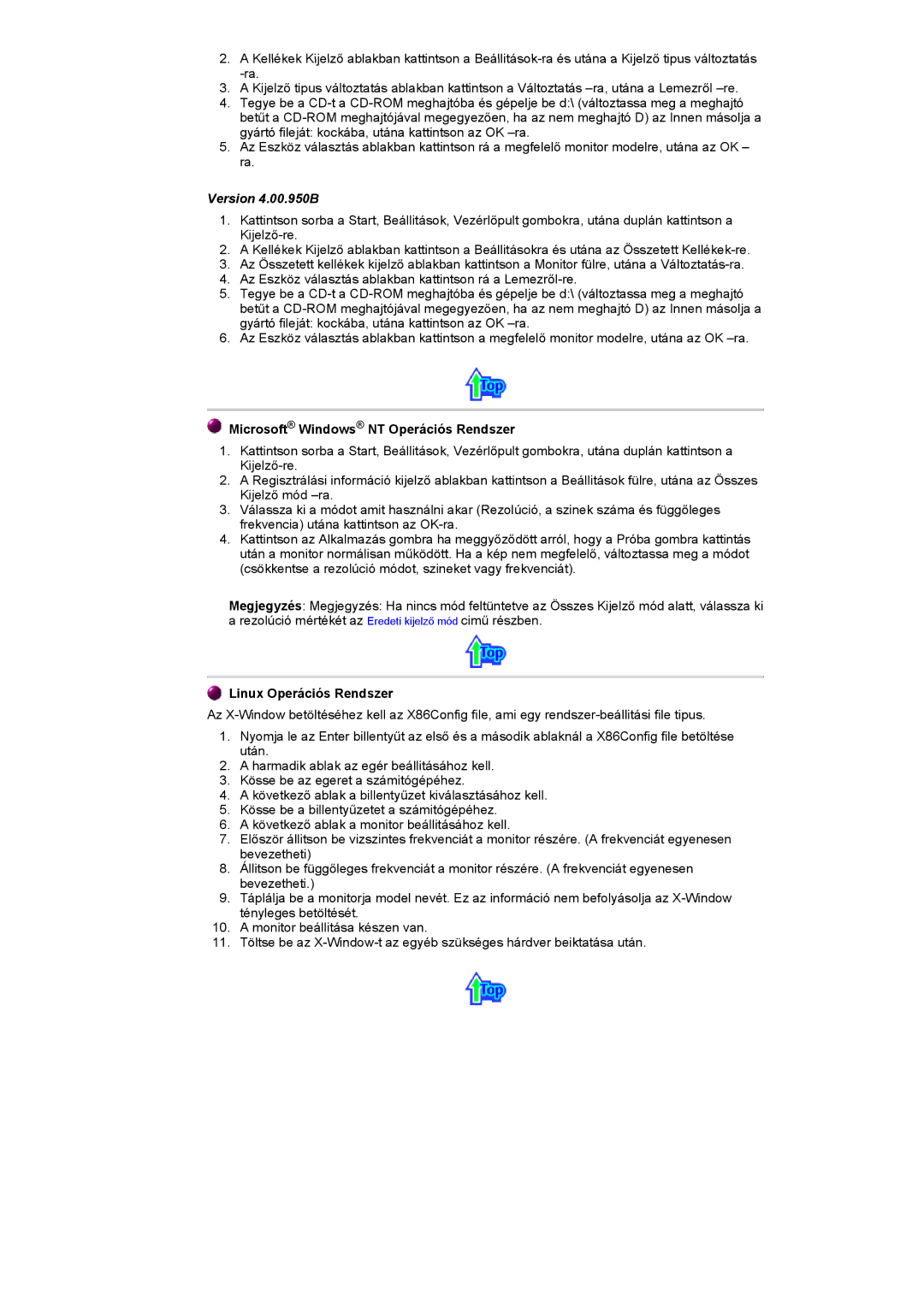2.A Kellékek Kijelző ablakban kattintson a
3.A Kijelző tipus változtatás ablakban kattintson a Változtatás
4.Tegye be a
5.Az Eszköz választás ablakban kattintson rá a megfelelő monitor modelre, utána az OK – ra.
Version 4.00.950B
1. Kattintson sorba a Start, Beállitások, Vezérlőpult gombokra, utána duplán kattintson a
2.A Kellékek Kijelző ablakban kattintson a Beállitásokra és utána az Összetett
3.Az Összetett kellékek kijelző ablakban kattintson a Monitor fülre, utána a
4.Az Eszköz választás ablakban kattintson rá a
5.Tegye be a
6.Az Eszköz választás ablakban kattintson a megfelelő monitor modelre, utána az OK
 Microsoft® Windows® NT Operációs Rendszer
Microsoft® Windows® NT Operációs Rendszer
1. Kattintson sorba a Start, Beállitások, Vezérlőpult gombokra, utána duplán kattintson a
2.A Regisztrálási információ kijelző ablakban kattintson a Beállitások fülre, utána az Összes Kijelző mód
3.Válassza ki a módot amit használni akar (Rezolúció, a szinek száma és függőleges frekvencia) utána kattintson az
4.Kattintson az Alkalmazás gombra ha meggyőződött arról, hogy a Próba gombra kattintás után a monitor normálisan működött. Ha a kép nem megfelelő, változtassa meg a módot (csökkentse a rezolúció módot, szineket vagy frekvenciát).
Megjegyzés: Megjegyzés: Ha nincs mód feltüntetve az Összes Kijelző mód alatt, válassza ki a rezolúció mértékét az Eredeti kijelző mód cimű részben.
 Linux Operációs Rendszer
Linux Operációs Rendszer
Az
1. Nyomja le az Enter billentyűt az első és a második ablaknál a X86Config file betöltése után.
2.A harmadik ablak az egér beállitásához kell.
3.Kösse be az egeret a számitógépéhez.
4.A következő ablak a billentyűzet kiválasztásához kell.
5.Kösse be a billentyűzetet a számitógépéhez.
6.A következő ablak a monitor beállitásához kell.
7.Először állitson be vizszintes frekvenciát a monitor részére. (A frekvenciát egyenesen bevezetheti)
8.Állitson be függőleges frekvenciát a monitor részére. (A frekvenciát egyenesen bevezetheti.)
9.Táplálja be a monitorja model nevét. Ez az információ nem befolyásolja az
tényleges betöltését.
10. A monitor beállitása készen van.
11. Töltse be az